Jak naprawić niedziałający głos w Mapach Google
Google Mapy Google Bohater / / July 12, 2023

Opublikowany
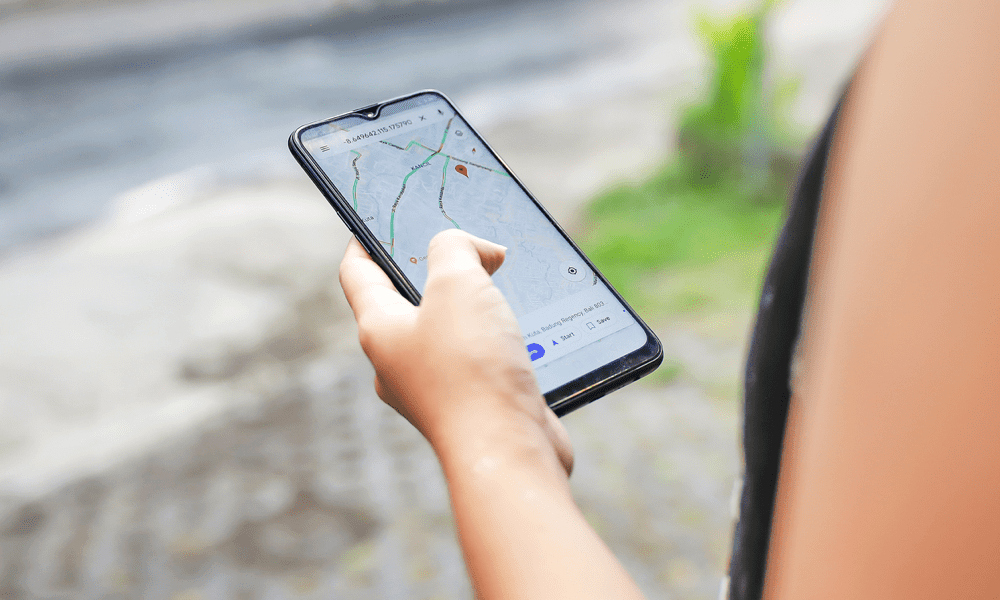
Czy Mapy Google przestały informować Cię, gdzie iść? Jeśli masz problem z niedziałającym głosem w Mapach Google, wykonaj czynności opisane w tym przewodniku.
Jak mogliśmy znaleźć drogę przed smartfonem? Niezależnie od tego, czy spacerujesz po nowym mieście, czy próbujesz pojechać gdzieś, gdzie nigdy wcześniej nie byłeś, możesz to zrobić skorzystaj z Google Maps, aby zaplanować podróż lub podać wskazówki na żywo oznacza, że nigdy się nie zgubisz.
Bardzo przydatne są również wskazówki głosowe w Mapach Google. Możesz podążać za wskazówkami podczas jazdy bez konieczności odrywania wzroku od drogi lub słuchania ich w słuchawkach, gdy idziesz. Pomoże Ci to znaleźć drogę z telefonem bezpiecznie schowanym w kieszeni.
Co jednak, jeśli Mapy Google przestaną do Ciebie przemawiać? Oto kilka rzeczy do wypróbowania, jeśli masz problemy z niedziałającym głosem w Mapach Google.
Sprawdź, czy Mapy Google nie są wyciszone
W ustawieniach Google Maps dostępne są opcje wyciszenia dźwięku i głosu w aplikacji. Jeśli głos w Mapach Google nie działa, być może głos w Mapach Google jest obecnie wyciszony.
Musisz sprawdzić swoje ustawienia, aby upewnić się, że głos w Mapach Google znów działa.
Aby wyłączyć dźwięk i głos w Mapach Google:
- otwarty mapy Google.
- Stuknij ikonę swojego profilu w prawym górnym rogu.
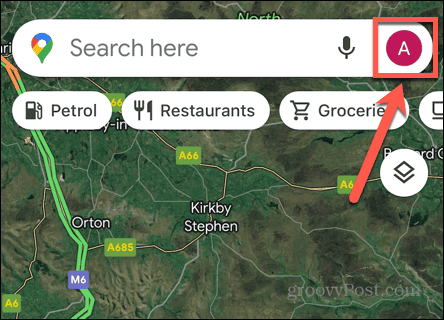
- Wybierać Ustawienia.
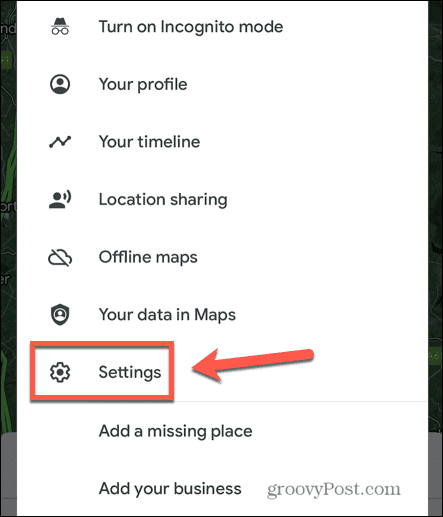
- Uzyskiwać Nawigacja.

- Upewnij się, że Dźwięk i głos jest ustawione na Nie wyciszony.
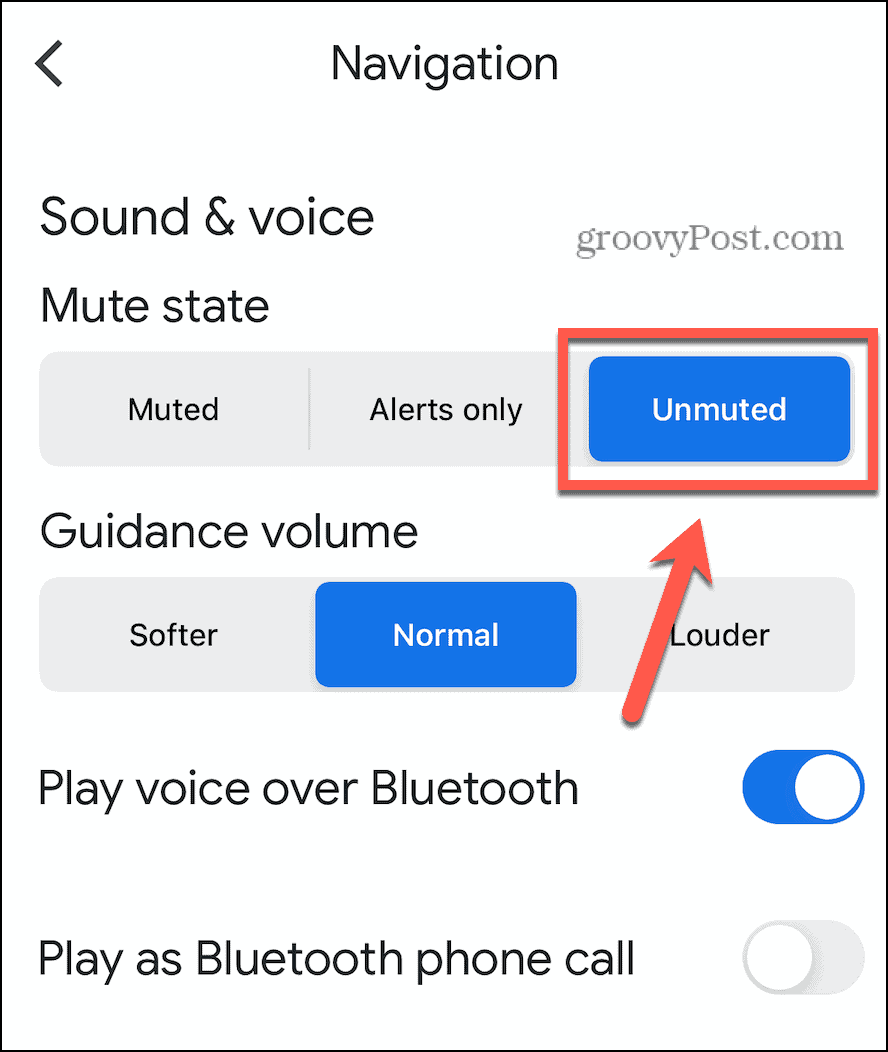
- Jeśli wybierzesz Tylko alerty, nie usłyszysz wskazówek głosowych, a jedynie alerty, takie jak zmiana trasy lub zmiana warunków na drodze.
- Z Wyciszony zaznaczone, nie będziesz w ogóle słyszeć żadnych komunikatów głosowych.
- Wypróbuj ponownie Mapy Google, aby sprawdzić, czy głos działa prawidłowo.
Zwiększ głośność wskazówek
Jeśli głos w Mapach Google nie jest wyciszony, może być po prostu zbyt cicho, abyś mógł go usłyszeć w obecnych okolicznościach. Możesz spróbować zwiększyć głośność wskazówek, aby sprawdzić, czy to rozwiąże problemy.
Aby zwiększyć głośność wskazówek w Mapach Google:
- otwarty mapy Google.
- Stuknij ikonę swojego profilu.
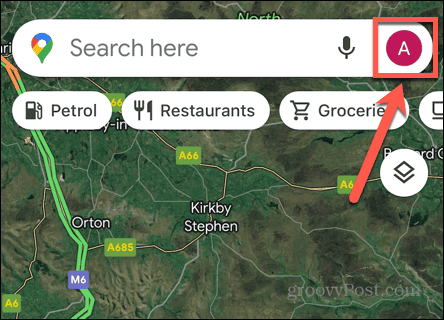
- Uzyskiwać Ustawienia.
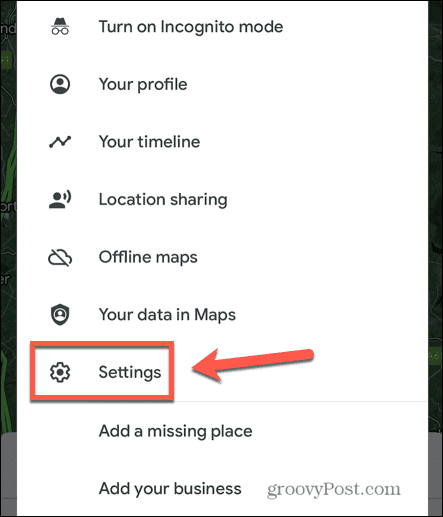
- Wybierać Nawigacja.

- Jeśli Głośność wskazówek Jest Bardziej miękki, próbować Normalna.
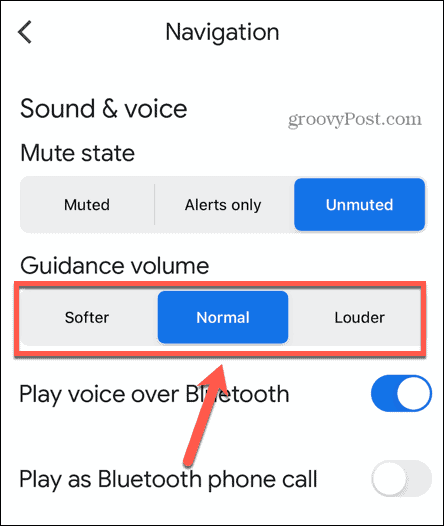
- Jeśli Głośność wskazówek Jest Normalna, próbować Głośniejsza.
- Wypróbuj ponownie Mapy Google i sprawdź, czy słyszysz komunikaty głosowe.
Sprawdź swoje połączenie sieciowe
Zapowiedzi głosowe dotyczące wskazówek dojazdu w Mapach Google nie są generowane na Twoim telefonie; są pobierane przez Internet. Oznacza to, że jeśli ty nie masz dobrego połączenia sieciowego, wskazówki głosowe mogą pobierać się nieprawidłowo lub mogą pobierać się bardzo wolno.
Sprawdź swoje połączenie internetowe, przeprowadzając wyszukiwanie w przeglądarce na swoim urządzeniu. Jeśli wyniki wyszukiwania są prawidłowe, oznacza to, że masz połączenie sieciowe. Jeśli się nie pojawiają lub działają bardzo wolno, problem najprawdopodobniej wynika ze słabego połączenia sieciowego lub jego braku. Spróbuj połączyć się z Wi-Fi, jeśli korzystasz z komórkowej transmisji danych lub odwrotnie. Jeśli jesteś poza zasięgiem Wi-Fi, możesz wypróbować kilka sztuczek sprawić, by Mapy Google działały z mobilną transmisją danych.
Upewnij się, że Bluetooth jest włączony
Jeśli korzystasz z Map Google w samochodzie, zwykle możesz połączyć się z głośnikami samochodowymi przez Bluetooth. Gdy Bluetooth nie jest włączony, telefon nie może komunikować się z głośnikami samochodowymi i nie będziesz słyszeć poleceń głosowych Map Google w samochodzie. Jeśli używasz głośników Bluetooth, upewnij się, że Bluetooth jest włączony w Twoim urządzeniu.
Aby włączyć Bluetooth w iOS:
- Przesuń palcem w dół od prawego górnego rogu ekranu, aby otworzyć Centrum Kontroli.
- Upewnij się, że Bluetooth symbol jest podświetlony.
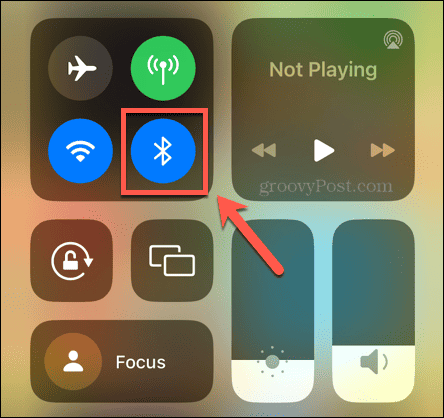
- Jeśli nie jest, dotknij go, aby włączyć Bluetooth.
Aby włączyć Bluetooth w Androidzie:
- Przesuń palcem w dół od góry ekranu, aby otworzyć Szybkie ustawienia.
- Upewnij się, że Bluetooth ikona jest podświetlona.
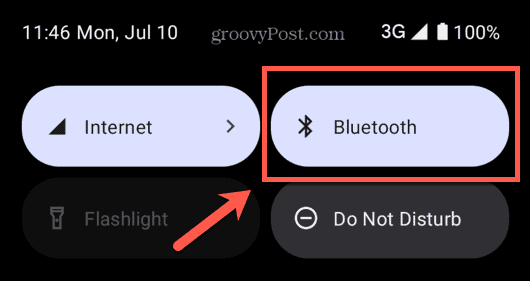
- Jeśli tak nie jest, stuknij ikonę, aby włączyć Bluetooth.
Upewnij się, że opcja Odtwarzaj głos przez Bluetooth jest włączona
Jeśli Bluetooth w Twoim urządzeniu jest włączony, ale nadal nie słyszysz komunikatów głosowych Map Google, możliwe, że odtwarzanie Map Google przez Bluetooth jest wyłączone. Ponowne włączenie tego ustawienia może rozwiązać problemy.
Aby odtwarzać głos Map Google przez Bluetooth:
- otwarty mapy Google.
- Stuknij ikonę swojego profilu.
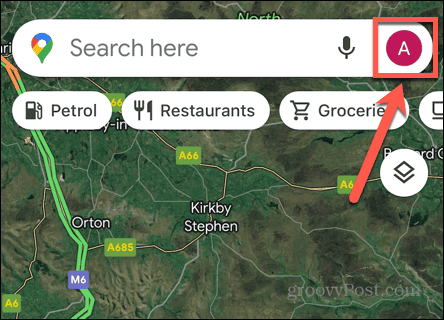
- Wybierać Ustawienia.
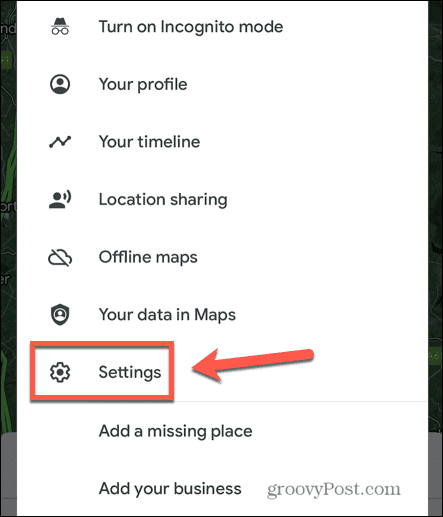
- Uzyskiwać Nawigacja.

- Upewnij się, że Odtwarzaj głos przez Bluetooth jest włączony.
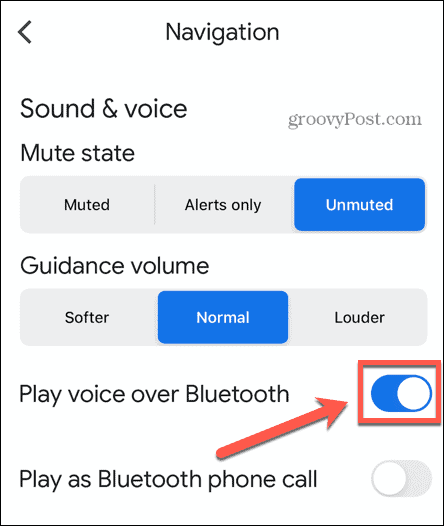
Uruchom ponownie Mapy Google
Metody na zamykanie aplikacji na iPhonie i zamykanie aplikacji na Androida są nieco inne. Po zamknięciu aplikacji ponownie otwórz Mapy Google i sprawdź, czy komunikaty głosowe działają zgodnie z oczekiwaniami.
Na Androidzie możesz też spróbować wyczyszczenie pamięci podręcznej aby zobaczyć, czy to naprawi sytuację.
Uruchom ponownie swoje urządzenie
Jeśli ponowne uruchomienie Map Google nie zadziała, możesz zamiast tego spróbować ponownie uruchomić urządzenie, aby sprawdzić, czy to rozwiąże problem. Wyłącz telefon, poczekaj kilka sekund, aby upewnić się, że telefon całkowicie się wyłącza, a następnie uruchom go ponownie.
Otworzyć mapy Google i sprawdź, czy komunikaty głosowe działają zgodnie z oczekiwaniami.
Zaktualizuj Mapy Google
Inną potencjalną przyczyną problemu jest to, że mapy Google aplikacja jest nieaktualna. Możesz spróbować zaktualizować aplikację, aby sprawdzić, czy to rozwiąże problem.
Aby zaktualizować aplikację Mapy Google:
- Otworzyć Sklep z aplikacjami Apple Lub Sklep Google Play.
- Wyszukaj mapy Google aplikację i otwórz stronę aplikacji.
- Jeśli przycisk na stronie aplikacji brzmi Aktualizacja, dotknij go, aby zaktualizować aplikację do najnowszej wersji.
- Po zakończeniu aktualizacji spróbuj ponownie użyć Map Google, aby sprawdzić, czy komunikaty głosowe znów działają.
- Jeśli nie widzisz Aktualizacja przycisk, prawdopodobnie korzystasz z najnowszej wersji aplikacji.
Usuń Mapy Google i zainstaluj ponownie
Inną rzeczą, którą możesz wypróbować, jeśli głos Map Google nie działa, jest całkowite usunięcie aplikacji, a następnie ponowne jej zainstalowanie. Jeśli dane Twojej aplikacji Mapy Google ulegną uszkodzeniu, nowa instalacja może to naprawić.
Aby usunąć Mapy Google na iOS:
- Stuknij i przytrzymaj mapy Google ikona aplikacji.
- Uzyskiwać Usuń aplikację.
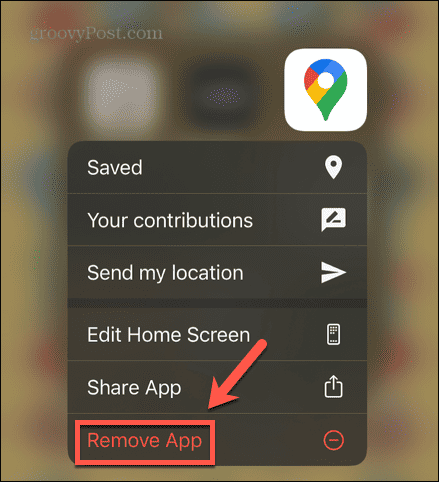
- Wybierać Usuń aplikację.
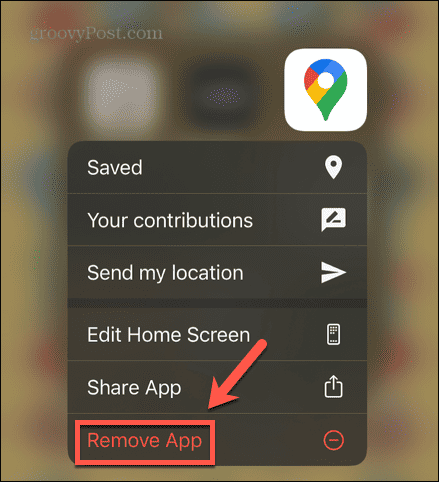
- Po zakończeniu procesu otwórz plik Sklep z aplikacjami Apple i szukaj mapy Google.
- Zainstaluj aplikację i ponownie wypróbuj głos Map Google.
Aby usunąć Mapy Google na Androida:
- Otworzyć Sklep Google Play.
- Stuknij swój Ikona profilu.
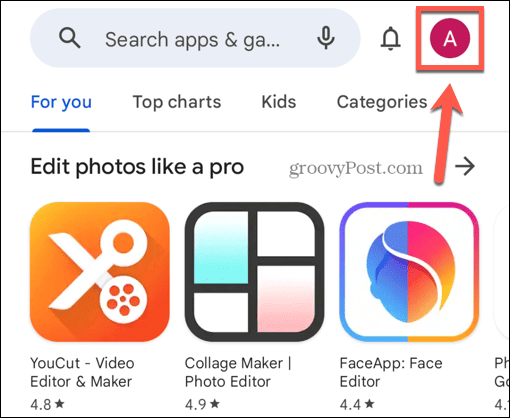
- Wybierać Zarządzaj aplikacjami i urządzeniem.
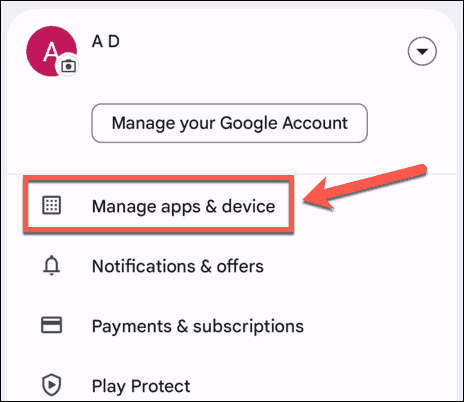
- Sprawdzać mapy Google i kliknij Śmieci Ikona.
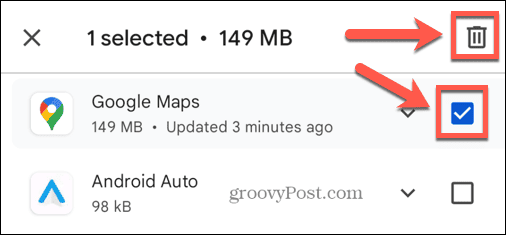
- Potwierdź, że chcesz odinstalować aplikację Mapy Google.
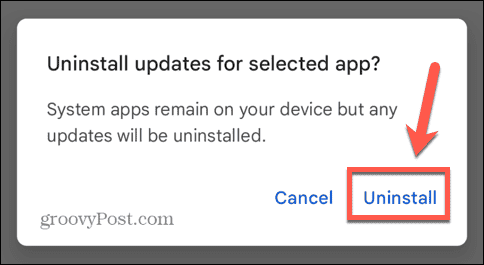
- Po zakończeniu procesu usuwania wyszukaj go w sklepie Google Play i zainstaluj ponownie.
- Wypróbuj ponownie Mapy Google, aby sprawdzić, czy głos znów działa.
Wskazówki i porady dotyczące Map Google
Mam nadzieję, że jedna z metod pomogła ci naprawić niedziałający głos w Mapach Google. Jeśli znajdziesz inne przydatne metody, daj nam znać w komentarzach poniżej.
Istnieje kilka przydatnych wskazówek i wskazówek, o których warto wiedzieć, a które mogą pomóc w ulepszeniu korzystania z Map Google. Możesz się tego nauczyć włączyć lub wyłączyć ruch na żywo w Mapach Google, czyli jak zapewnić, że Twoje trasy zawsze unikać dróg płatnych. A jeśli wolisz, aby Twój dom nie był widoczny dla nikogo na świecie ze smartfonem, możesz dowiedzieć się, jak to zrobić zamazuj swój dom w Mapach Google.



